
- •Воробьёв в.В.
- •Пособие для начинающих
- •Содержание
- •Общие сведения Окно программы Рис.1
- •П Рис.3анели инструментов
- •Рабочая книга
- •Выделение элементов таблицы
- •Заполнение ячеек
- •Отмена операций
- •Создание рабочей книги
- •Открытие рабочей книги
- •Сохранение рабочей книги
- •Закрытие рабочей книги
- •Завершение работы с Microsoft Excel
- •Работа с формулами Основные сведения
- •Функции
- •Массивы формул
- •Сообщения об ошибках
- •Операции с элементами таблицы Вставка элементов таблицы
- •Удаление элементов таблицы
- •Удаление содержимого элементов таблицы
- •Копирование и перемещение данных
- •Б Рис.17уфер обмена
- •Поиск данных
- •Зaменa данных
- •Операции с листами рабочих книг
- •Формат данных Формат чисел
- •Маски форматов
- •Выравнивание содержимого ячеек
- •Установление шрифта
- •Изменение размеров строк и столбцов
- •Оформление таблиц
- •Группирование элементов таблицы
- •Работа с окнами Разделение окон
- •Создание нового окна
- •Фиксация подокон
- •Присвоение имени ячейке, диапазону или формуле
- •Создание примечаний
- •Работа с базами данных
- •Сортировка данных
- •Формы данных
- •Установление диапазона критериев
- •Автофильтр
- •Расширенный фильтр
- •Создание диаграмм
- •Печать таблиц
Создание рабочей книги
Для
создания новой рабочей книги следует
в меню Файл
выбрать
команду Создать.
В открывшемся диалоговом окне (рис.9)
выбрать вкладыш, а затем шаблон, на
основе которого будет создана рабочая
книга; после чего щелкнуть кнопку OK.
Обычные рабочие книги создаются на
основе шаблона Книга.
Для создания рабочей книги на основе
шаблона Книга
можно щелкнуть кнопку
![]() .
.
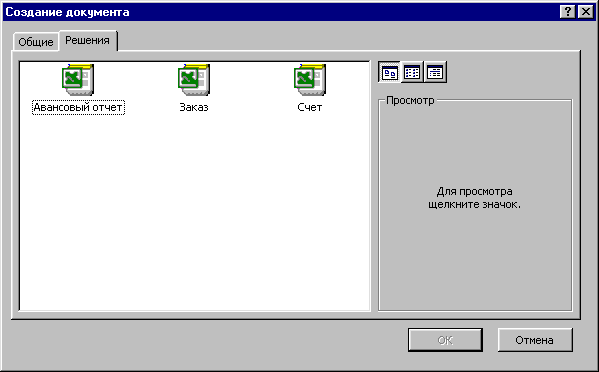
Рис.9
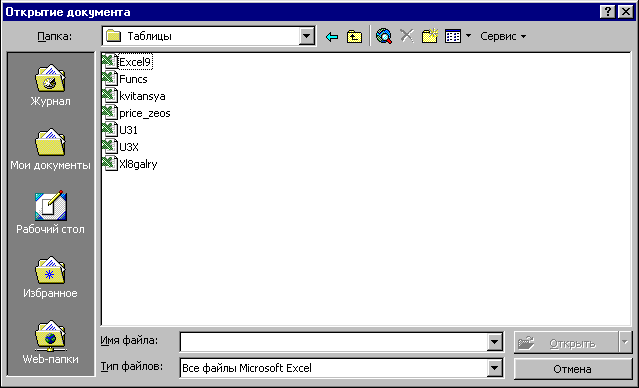
Рис.10
Открытие рабочей книги
Д
 Рис.11
Рис.11![]() ,
после чего откроется диалоговое окноОткрытие
документа
(рис.10). В поле списка Папка
следует выбрать диск, на котором находится
нужная рабочая книга. В списке,
расположенном ниже, выбрать (двойным
щелчком) папку с книгой и саму книгу.
,
после чего откроется диалоговое окноОткрытие
документа
(рис.10). В поле списка Папка
следует выбрать диск, на котором находится
нужная рабочая книга. В списке,
расположенном ниже, выбрать (двойным
щелчком) папку с книгой и саму книгу.
По умолчанию в списке выводятся только файлы с книгами Microsoft Excel, которые имеют расширение xls и значки на рис.11. Для вывода других типов файлов или всех файлов необходимо выбрать соответствующий тип в поле списка Тип файлов.
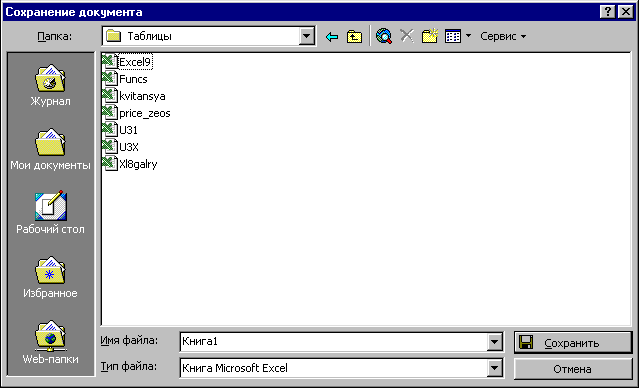
Рис.12
Сохранение рабочей книги
Для
сохранения рабочей книги необходимо
вызвать команду Сохранить
меню
Файл
или
щелкнуть кнопку
![]() .
При первом сохранении появляется
диалоговое окноСохранение
документа
(рис.12). В поле списка Папка
следует
выбрать диск, а в списке, расположенном
ниже – папку, в которой необходимо
сохранить книгу. В поле списка Тип
файла
– формат, в котором будет сохранена
книга. В поле Имя
файла
ввести
имя книги и щелкнуть кнопку Сохранить.
.
При первом сохранении появляется
диалоговое окноСохранение
документа
(рис.12). В поле списка Папка
следует
выбрать диск, а в списке, расположенном
ниже – папку, в которой необходимо
сохранить книгу. В поле списка Тип
файла
– формат, в котором будет сохранена
книга. В поле Имя
файла
ввести
имя книги и щелкнуть кнопку Сохранить.
При повторном сохранении диалоговое окно Сохранение документа не выводится, книга автоматически сохраняется в том же файле. Чтобы сохранить книгу под другим именем или в другой папке, следует в меню Файл выбрать команду Сохранить как, после чего появляется окно Сохранение документа.
Закрытие рабочей книги
Для закрытия рабочей книги необходимо выбрать в меню Файл команду Закрыть или щелкнуть кнопку окна книги.
Завершение работы с Microsoft Excel
Для завершения работы с Microsoft Excel необходимо закрыть окно программы (щелкнуть кнопку окна программы или нажать комбинацию клавиш Alt + F4).
Работа с формулами Основные сведения
Вычисления в таблицах выполняются с помощью формул. Формула может состоять из математических операторов, значений, ссылок на ячейку и имена функций. Результатом выполнения формулы есть некоторое новое значение, содержащееся в ячейке, где находится формула. Формула начинается со знака равенства "=". В формуле могут использоваться арифметические операторы + - * / Порядок вычислений определяется обычными математическими законами.
Примеры формул: =(А4+В8)*С6, =F7*С14+B12.
Константы – текстовые или числовые значения, которые вводятся в ячейку и не могут изменяться во время вычислений.
Ссылка на ячейку или группу ячеек – способ, которым указывается конкретная ячейка или несколько ячеек. Ссылка на отдельную ячейку – ее координаты. Значение пустой ячейки равно нулю.
Ссылки на ячейки бывают двух типов:
относительные – ячейки обозначаются относительным смещением от ячейки с формулой (например: F7).
абсолютные – ячейки обозначаются координатами ячеек в сочетании со знаком $ (например: $F$7).
Комбинация предыдущих типов (например: F$7).
При копировании формул относительные ссылки изменяются на размер перемещения.
Для обращения к группе ячеек используются специальные символы:
: (двоеточие) – формирует обращение к блоку ячеек. Через двоеточие указывается левая верхняя и правая нижняя ячейки блока. Например: С4:D6 – обращение к ячейкам С4, С5, С6, D4, D5, D6.
; (точка с запятой) – обозначает объединение ячеек. Например, D2:D4;D6:D8 – обращение к ячейкам D2, D3, D4, D6, D7, D8.
Для ввода формулы в ячейку следует ввести знак '=' и формулу для вычисления. После нажатия клавиши Enter в ячейке появится результат вычисления. При выделении ячейки, содержащей формулу, формула появляется в строке редактирования.
